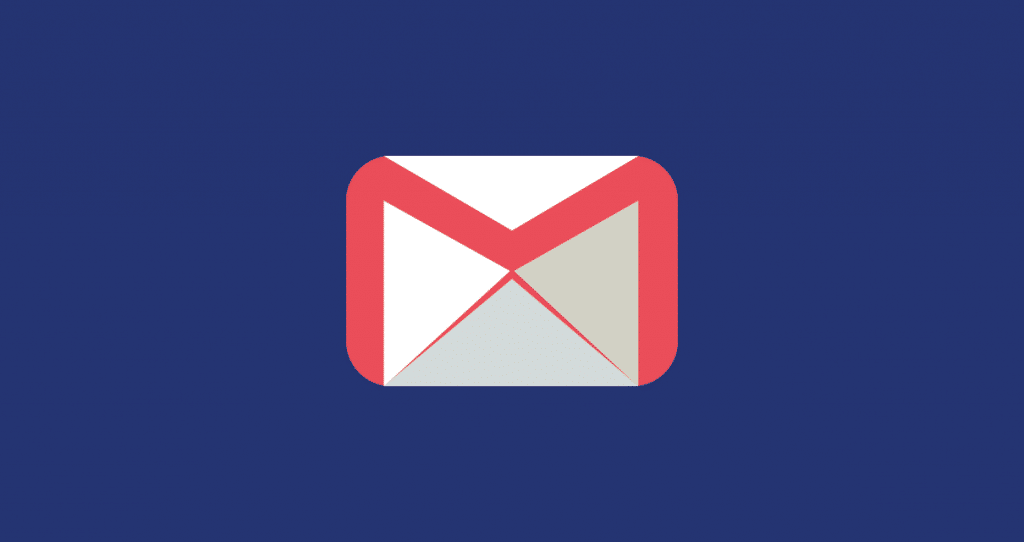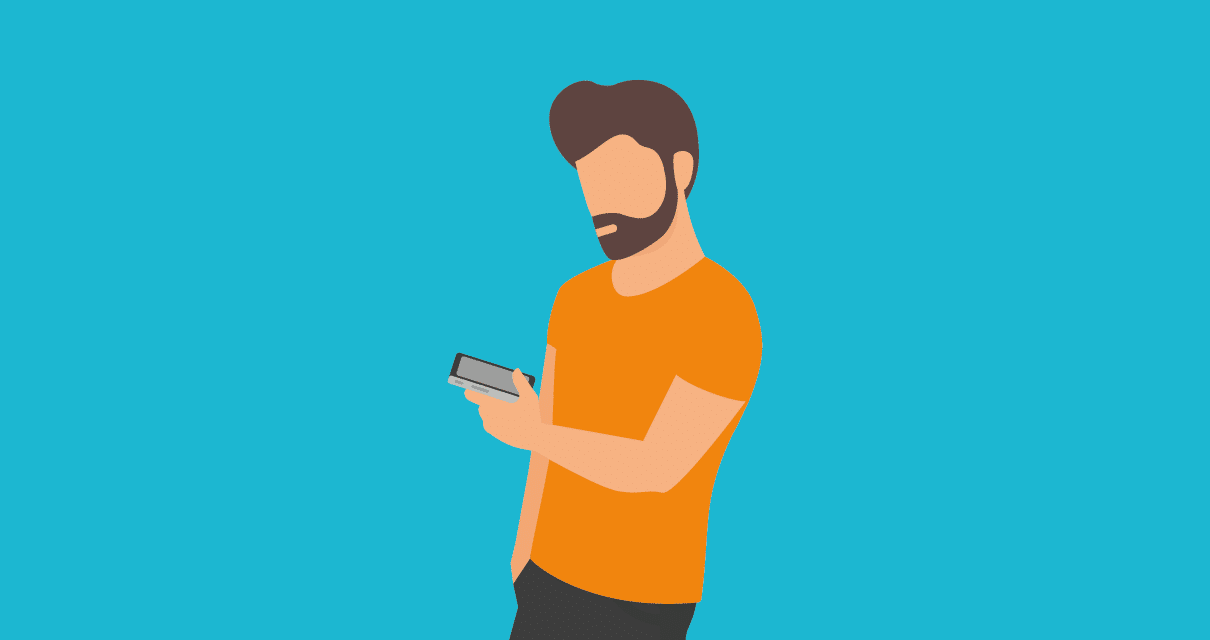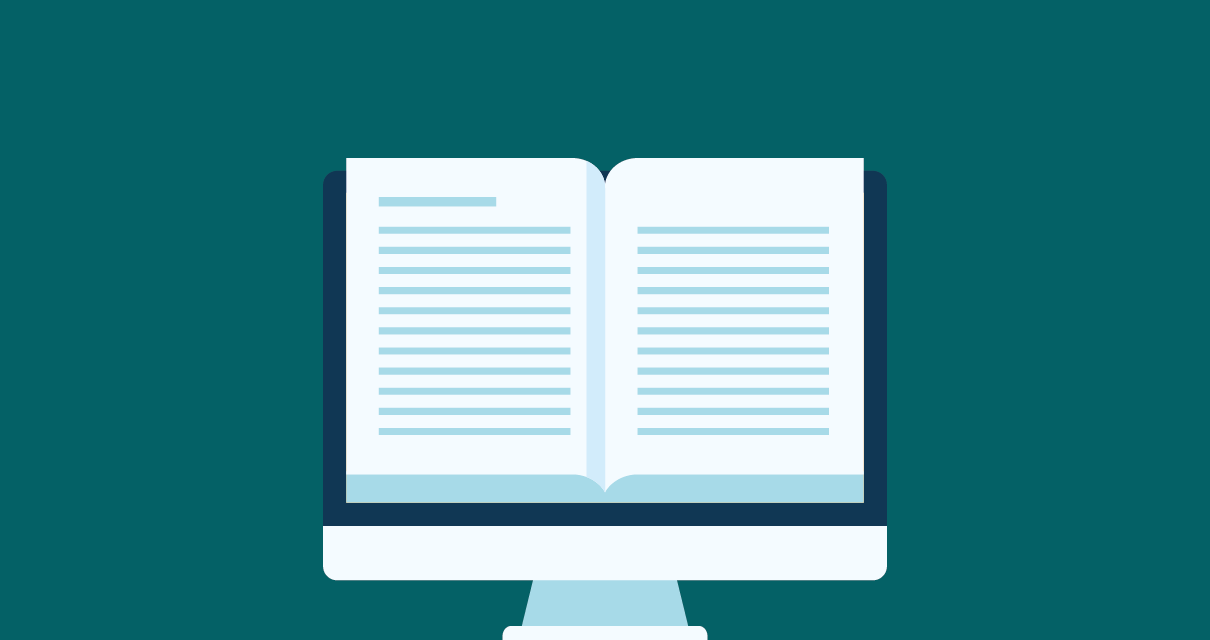O Gmail é a plataforma de envio de e-mails mais utilizada em todo o mundo e não é difícil entender o porquê. A ferramenta do Google revolucionou o conceito de espaço na internet e trouxe consigo uma porção de ferramentas que transformaram a rotina de muitos profissionais, que escolheram trabalhar com este recurso nos seus dia a dias. Por isso, hoje você aprenderá dicas para Gmail que podem aumentar a sua produtividade, mudar a forma como você trabalha e ajudá-lo a se organizar melhor.
Mas antes vamos conhecer um pouco melhor a história do e-mail da Google. Você se lembra quando o Gmail surgiu?
Em 2004 surgiu o e-mail do Google ou Gmail, uma alternativa gratuita e suportada com anúncios que oferecia um diferencial e tanto para a competição: uma caixa de entrada de 1GB, novidade considerada exagerada àquela época se comparada com as típicas caixas de e-mail de 2 a 4MB que eram características de outros serviços. A ideia era permitir que os usuários armazenassem os seus e-mails para todo o sempre, não precisando se desfazer deles a cada mês ou semana.
O serviço foi lançado e para obter uma conta era preciso ganhar um convite de um usuário que já fizesse parte da plataforma. A fórmula que já havia funcionado anteriormente para o Orkut e outros serviços Google, logo se revelou um tipo excelente de publicidade para o novo serviço de e-mail. Todos queriam um convite.
Os anos se passaram e o serviço se consolidou, integrando-se com outras ferramentas do Google, como o Docs e o Spreadsheets. E já em 2005, contava com mais de um milhão de usuários. Hoje, todos que tem uma conta Google são unificados pelo seu Gmail e podem acessar serviços como o Google Drive, o Keyword Planner, o Cloud Platform e o Search Console utilizando-a.
Por isso, é imprescindível saber como se beneficiar de todos os recursos dessa ferramenta incrível. Mesmo porque o Gmail deixou de ser apenas uma caixa de entrada e saída e passou a ser um hub de produtividade desde muito cedo, graças a vocação inovadora do Google. As dicas a seguir o ajudarão a fazer o máximo da ferramenta, sem investir muitos esforços.
1. Domine os atalhos de teclado do Gmail
O primeiro passo para se tornar um grande mestre da produtividade no Gmail é dominar todos os seus atalhos de teclado. Quer dizer que você não sabia que eles existiam? Pois é. Eles podem salvar muito tempo e bastante cliques do mouse.
Quase todos os produtos Google que você usa em seu navegador tem atalhos de teclado embutidos em suas funcionalidades, embora talvez você não tenha sido introduzido a eles. É que essas funcionalidades muitas vezes ficam escondidas e falta algum tipo de tutorial que nos ensine a utilizá-las. Mas este guia está aqui para ajudá-lo.
Para visualizar todos os atalhos de teclado do seu Gmail a qualquer momento, clique na letra a + ?, em qualquer tela do seu Gmail. Mas para conhecer os principais deles em profundidade fique atento às especificações a seguir:
Atalhos para compor mensagens e chat
<Shift> + <Esc>: Focar na janela principal
<Esc>: Focar no último chat ou e-mail composto
<Ctrl> + . : Avançar para o próximo chat ou e-mail composto
<Ctrl> + ,: Avançar para o chat anterior ou e-mail anterior
<Ctrl> + <Enter>: Enviar
<Ctrl> + <Shift> + c: Adicionar recipientes CC
<Ctrl> + <Shift> + b: Adicionar recipientes BCC
<Ctrl> + k: Inserir link
<Ctrl> + ;: Ir para a última palavra digitada incorretamente
<Ctrl> + ‘: Ir para a próxima palavra digitada incorretamente
<Ctrl> + m: Abrir sugestões de digitação
Formatação
<Ctrl> + <Shift> + 5: Fonte anterior
<Ctrl> + <Shift> + 6: Próxima fonte
<Ctrl> + <Shift> + -: Diminuir o tamanho do texto
<Ctrl> + <Shift> + +: Aumentar o tamanho do texto
<Ctrl> + b: Negrito
<Ctrl> + i: Itálico
<Ctrl> + u: Sublinhado
<Ctrl> + <Shift> + 7: Lista numerada
<Ctrl> + <Shift> + 8: Lista em tópicos
<Ctrl> + <Shift> + 9: Citação
<Ctrl> + <Shift> + l: Alinhar a esquerda
<Ctrl> + <Shift> + e: Alinhar ao centro
<Ctrl> + <Shift> + r: Alinhar a direita
<Ctrl> + : Remover formatação
Ir para
g e i: Ir para inbox
g e s: Ir para as conversas favoritas
g e t: Ir para as mensagens enviadas
g e d: Ir para os rascunhos
g e a: Ir para todas as mensagens
g e c: Ir para os contatos
g e k: Ir para as tarefas
g e l: Ir para as etiquetas
Seleção
* e a: Selecionar todas as conversas
* e n: Des-selecionar todas as conversas
* e r: Marcar todas as conversas lidas
* e u: Marcar todas as conversas não lidas
* e s: Marcar todas as conversas favoritas
* e t: Marcas todas as conversas não favoritas
Navegação
u: Voltar à lista de e-mails
k / j: Mais nova/mais velha conversa
o ou <Enter>: Abrir uma conversa
p / n : Ler a mensagem anterior/Ler a próxima mensagem
` : Ir para a próxima seção da caixa de entrada
~ : Ir para a seção anterior da caixa de entrada
Aplicações
c: Escrever novo e-mail
d: Escrever novo e-mail em nova aba
/: Procurar no e-mail
q: Procurar nos contatos do chat
.: Abrir o menu de “mais ações”
2. Crie filtros para processar e-mails automaticamente
Utilizar os filtros do Gmail é uma ótima maneira de processar os seus e-mails automaticamente, ou pelo menos parte deles. Com auxílio dessa função, dá para fazer uma das seguintes ações toda vez que chegar um novo e-mail de um remetente específico ou que mencione um termo em particular:
- marcar como lido
- arquivar e pular a caixa de entrada
- marcar como favorito
- encaminhar
- aplicar uma etiqueta específica
- deletar
- nunca marcar como importante
- sempre marcar como importante
- nunca mandar para o spam
- adicionar uma categoria
Criar um filtro é mais fácil do que você imagina. Basta digitar na busca do Gmail o termo que você quer procurar, seja ele o e-mail de alguém que você deseja filtrar ou uma palavra em específico. Em seguida, tudo que você precisa fazer é clicar em “criar um filtro com essa busca”. Então, basta especificar o que você quer que o Gmail faça quando encontrar esses termos em particular e clicar em “criar filtro”.
Administrar seus filtros já criados também é bastante simples. Basta ir em Configurações e clicar na aba Filtros. Ali você pode criar novos filtros ou editar, deletar e importar a configuração de outros deles.
3. Concentre suas contas de e-mail no Gmail
Que tal poder conferir todas as suas contas de e-mail em um lugar só? E se este lugar for o Gmail, o seu editor de e-mails favorito? Ótimo, não?
Dá para fazer isso num piscar de olhos, se você souber configurar a sua caixa de entrada da maneira correta. Para aumentar a sua produtividade e concentrar todos os seus e-mails em um só lugar, vamos lhe ensinar como transportar seus e-mails do Yahoo!, do Outlook e até do seu servidor pessoal para o Gmail de uma vez por todas.
Para enviar e-mails com outra conta, você precisará ir nas Configurações do seu Gmail e clicar em Adicionar outro endereço de e-mail, na opção “Enviar e-mail como” em “Contas e Importação”. Ali, basta entrar com as suas informações do e-mail em questão, ou seja, seu nome e endereço e marcar “tratar como aliás”, clicando em “próximo passo”.
Você deve então escolher enviar os seus e-mails pelo Gmail, clicar novamente em próximo passo e por último escolher “enviar verificação”. Daí basta acessar sua outra conta de e-mail e clicar no link enviado pelo time do Google. Depois de fazer isso você já poderá enviar e-mails direto de sua conta do Gmail.
Mas como fazer isso, você se pergunta? Ao compor um novo e-mail, clique no seu nome de usuário e selecione o e-mail do qual você deseja enviar a mensagem. Pronto!
Agora, para receber as suas mensagens no Gmail o processo é um pouco diferente. Você terá de “Adicionar uma conta POP3” e preencher novamente as suas informações. Assim que tudo estiver ok, o Google começará a receber as mensagens de sua outra conta, marcando todas elas com uma etiqueta automática com o endereço de seu outro e-mail.
4. Envie respostas automáticas para alguns e-mails
Respostas automáticas são uma excelente maneira de poupar tempo e ganhar agilidade e você precisa aprender imediatamente como utilizá-las no Gmail. Esse recurso permite que você salve e reutilize mensagens comuns, que envia no dia a dia, com o toque de um botão e as re-encaminhe sempre que necessário.
Digamos que você entre em contato com vários clientes diariamente e, por causa disso, acabe enviando um monte de e-mails parecidos. Você pode, então, armazenar suas respostas padrão no Gmail para enviá-las automaticamente a partir de um gatilho.
Para isso basta ir até Configurações, clicar em Labs e dar um search em “Canned Responses”. Ao encontrar o plugin com este nome, clique em “autorizar” e pronto. Agora toda vez que for compor um e-mail, terá acesso a uma série de templates que você mesmo salvou e pode aplicar a conversações específicas.
5. Utilize plugins para atualizar as funcionalidades do seu Gmail
Quem precisa utilizar o Gmail para trabalhar tem muito a ganhar em utilizar plugins junto com a plataforma de e-mails do Google. Ferramentas como o Streak podem acelerar o seu trabalho e torná-lo muito mais simples, multiplicando as funções que podem ser finalizadas direto de sua caixa de entrada.
Imagine, por exemplo, administrar pipelines e fazer a segmentação de e-mails direto da aba em que utiliza o seu Gmail? Isso é possível com essa ferramenta, que vai ajudá-lo a manter o seu funil de vendas intacto e a administrar prospects como nenhuma outra.
Ela também tem uma função própria para que o envio de e-mails possa ser feito mais tarde, algo que muito usuários do Gmail gostariam de ver na plataforma, mas ainda não é uma prioridade para o Google. É possível escrever para seus contatos com antecedência e marcar um dia e horário para que eles recebam a mensagem, garantindo assim as melhores taxas de abertura.
Outra função excelente do Streak é a possibilidade de acompanhar quando e onde as pessoas visualizaram os seus e-mails. Assim você pode fazer testes e entender melhor o comportamento de abertura dos seus prospects, obtendo melhores resultados em seus contatos.
Streak é uma ferramenta de CRM completa, que trabalha dentro do seu Gmail. Com suporte, vendas, desenvolvimento de produto, levantamento de fundos e outras tantas funções que podem alavancar a sua produtividade. A ferramenta é gratuita para um usuário e permite que ele acompanhe até 200 e-mails por mês, utilizando todas as suas funções de CRM e e-mail.
6. Não se esqueça de responder para todos
Vive tendo conversas com um grupo de pessoas, mas se esquecendo de responder para todos em seus e-mails e acaba enviando suas mensagens apenas para um remetente, porque essa é a funcionalidade padrão do Gmail? Você pode mudar isso. Há uma configuração que permite que você adeque as suas mensagens para que elas sejam enviadas para todos que estão copiados em um e-mail, automaticamente, quando clica no botão de responder.
Para alterá-la, basta clicar em Configurações, selecionar Comportamento de Resposta Padrão e marcar Responder a todos. Aí é só salvar a sua alteração e pronto. A partir de agora, quando você clicar no botão de responder, estará respondendo a quem quer que esteja copiado em um e-mail.
Há uma coleção de ferramentas que você pode usar junto com o seu Gmail para ampliar suas funcionalidades e deixá-lo ainda melhor. São plugins, serviços de terceiros e aplicativos que aumentam a sua utilidade e deixam as tarefas do dia a dia mais simples. Ferramentas como o Gmelius ou o Zapier, por exemplo, podem ajudá-lo a agendar tarefas e o envio de mensagens bem como na criação de listas de afazeres automatizadas.
Dependendo do tipo de uso que você faz do Gmail, vale a pena experimentar alternativas como estas para alavancar a sua produtividade. Na maioria dos casos, as ferramentas oferecem alguns recursos gratuitos para o uso doméstico ou pelo menos um período de testes em que você pode experimentar suas funções sem ser cobrado por isso.
Gostou destas dicas para Gmail? Então você vai adorar a nossa ferramenta gratuita: o gerador de assinaturas para e-mail. Com ele ficará muito mais simples parecer profissional a cada mensagem enviada a partir de agora. Experimente já!